Cómo configurar la conexión de red utilizando la herramienta 'NMCLI'
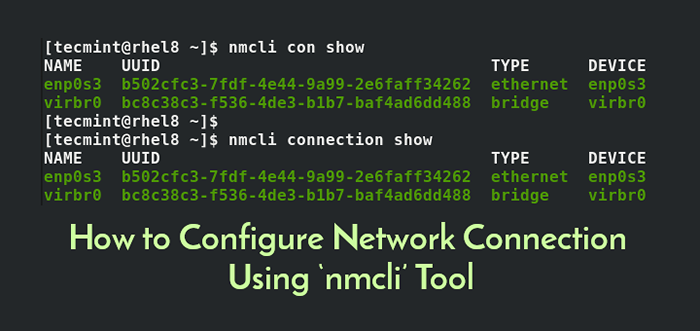
- 2678
- 551
- Alejandro Duran
Abreviado como nmcli, La interfaz de línea de comandos de Network Manager es una herramienta ingeniosa y fácil de usar que le ahorra mucho tiempo cuando necesita configurar una dirección IP.
Leer también: Cómo configurar la red IP con la herramienta gráfica 'NMTUI'
Para mostrar todas las interfaces de red activas en su Linux sistema ejecutar el comando.
Show de conexión de $ NMCLI o $ NMCLI CON SHOW
Tenga en cuenta que estafa es la forma truncada de conexión y aún terminará con el mismo resultado que se muestra.
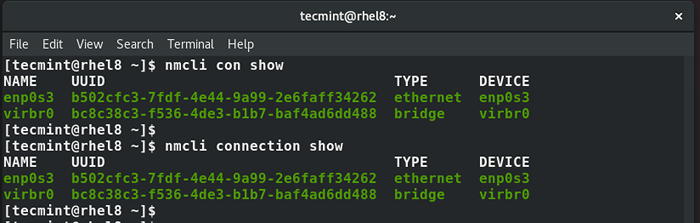 Verifique las interfaces de red activas
Verifique las interfaces de red activas Además, puede ejecutar el comando a continuación para mostrar interfaces activas e inactivas.
$ nmcli dev status
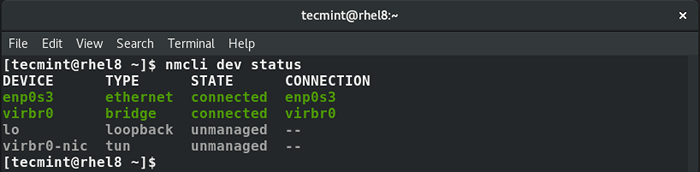 Verifique todas las interfaces de red
Verifique todas las interfaces de red Establecer la dirección IP estática utilizando la herramienta NMCLI
Usando nmcli Herramienta, puede modificar una interfaz de red para usar una dirección IP estática. En este ejemplo, modificaremos la interfaz de red ENPS03 para usar una IP estática.
Pero primero, verifiquemos la dirección IP usando el comando IP.
$ ip addr
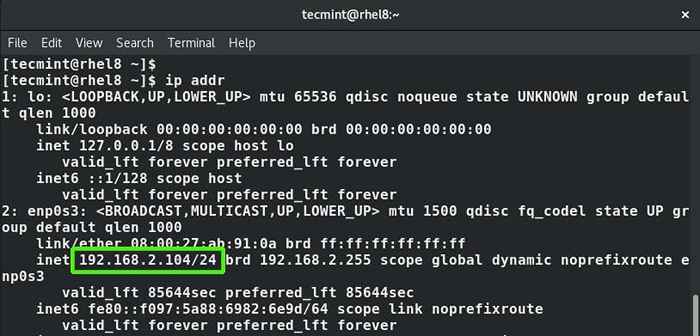 Verifique la dirección IP de la red
Verifique la dirección IP de la red La dirección IP actual es 192.168.2.104 con un cidr de /24. Vamos a configurar una IP estática con los siguientes valores:
Dirección IP: 192.168.2.20/24 puerta de enlace predeterminada: 192.168.2.1 DNS preferido: 8.8.8.8 IP direccionando estática
Primero, ejecute el comando a continuación para configurar la dirección IP.
$ nmcli con mod enps03 ipv4.Direcciones 192.168.2.20/24
A continuación, configure la puerta de enlace predeterminada como se muestra:
$ nmcli con mod enps03 ipv4.Gateway 192.168.2.1
Luego configure el servidor DNS:
$ nmcli con mod enps03 ipv4.DNS "8.8.8.8 "
A continuación, cambie el direccionamiento de DHCP a Static.
$ nmcli con mod enps03 ipv4.Manual de métodos
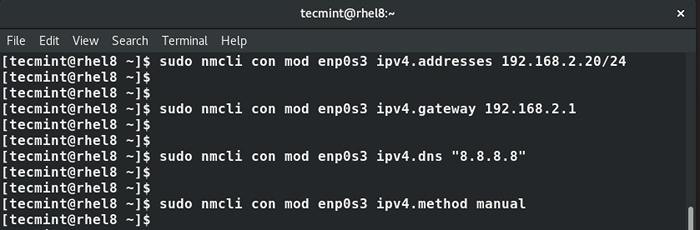 Establecer IP estática en RHEL 8
Establecer IP estática en RHEL 8 Para guardar los cambios, ejecute el comando
$ nmcli con up enps03
 Dirección IP activa de la red
Dirección IP activa de la red Los cambios se escribirán en /etc/sysconfig/network-scripts/ifcfg-enps03 archivo.
Para confirmar la IP, una vez más ejecute el comando:
$ ip addr enps03
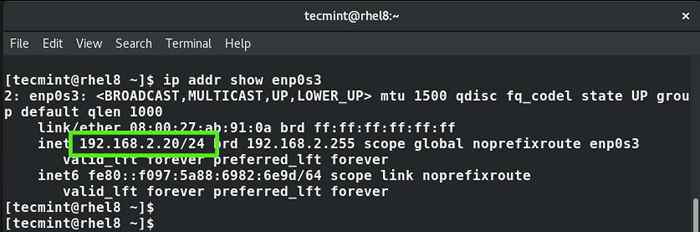 Verifique la dirección IP
Verifique la dirección IP Además, puede ver el /etc/sysconfig/network-scripts/ifcfg-enps03 Archivo usando el comando CAT.
$ cat/etc/sysconfig/network-scripts/ifcfg-enps03
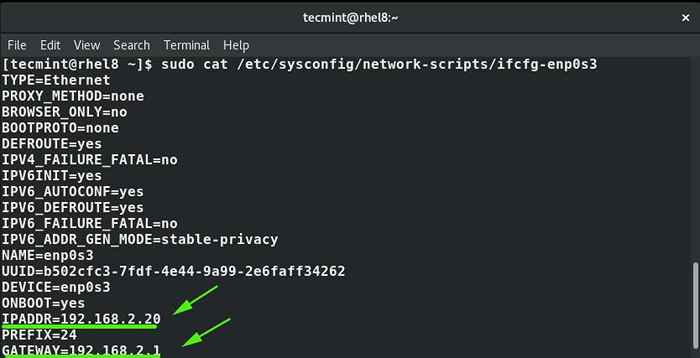 Ver archivo de interfaz de red
Ver archivo de interfaz de red Y esto concluye esta guía sobre la configuración de la conexión de red utilizando 'nmcli'Herramienta de línea de comandos en Linux. Esperamos que hayas encontrado útil esta guía.

